Trabalhar com áudio no Adobe Premiere Pro CC 2021 é significativamente facilitado pelo novo medidor de volume. Com esta ferramenta, você tem a possibilidade de monitorar o volume de seus clipes de forma mais precisa e garantir que seu material final tenha o nível de som desejado. Com este guia, você aprenderá como ativar e usar o medidor de volume de forma eficiente.
Principais descobertas
- O novo medidor de volume permite um monitoramento detalhado dos níveis.
- Você pode definir suas próprias configurações para níveis-alvo e distorção.
- O medidor de volume ajuda na criação de conteúdos de áudio conformes.
Guia Passo a Passo
Para usar o medidor de volume no Adobe Premiere Pro CC 2021, siga estas etapas:
Passo 1: Acesso ao Medidor de Volume
Abra o menu de áudio em seu projeto. Clique na guia “Áudio” para encontrar as configurações apropriadas. Certifique-se de acessar o misturador do seu clipe de áudio ou as configurações de efeitos.
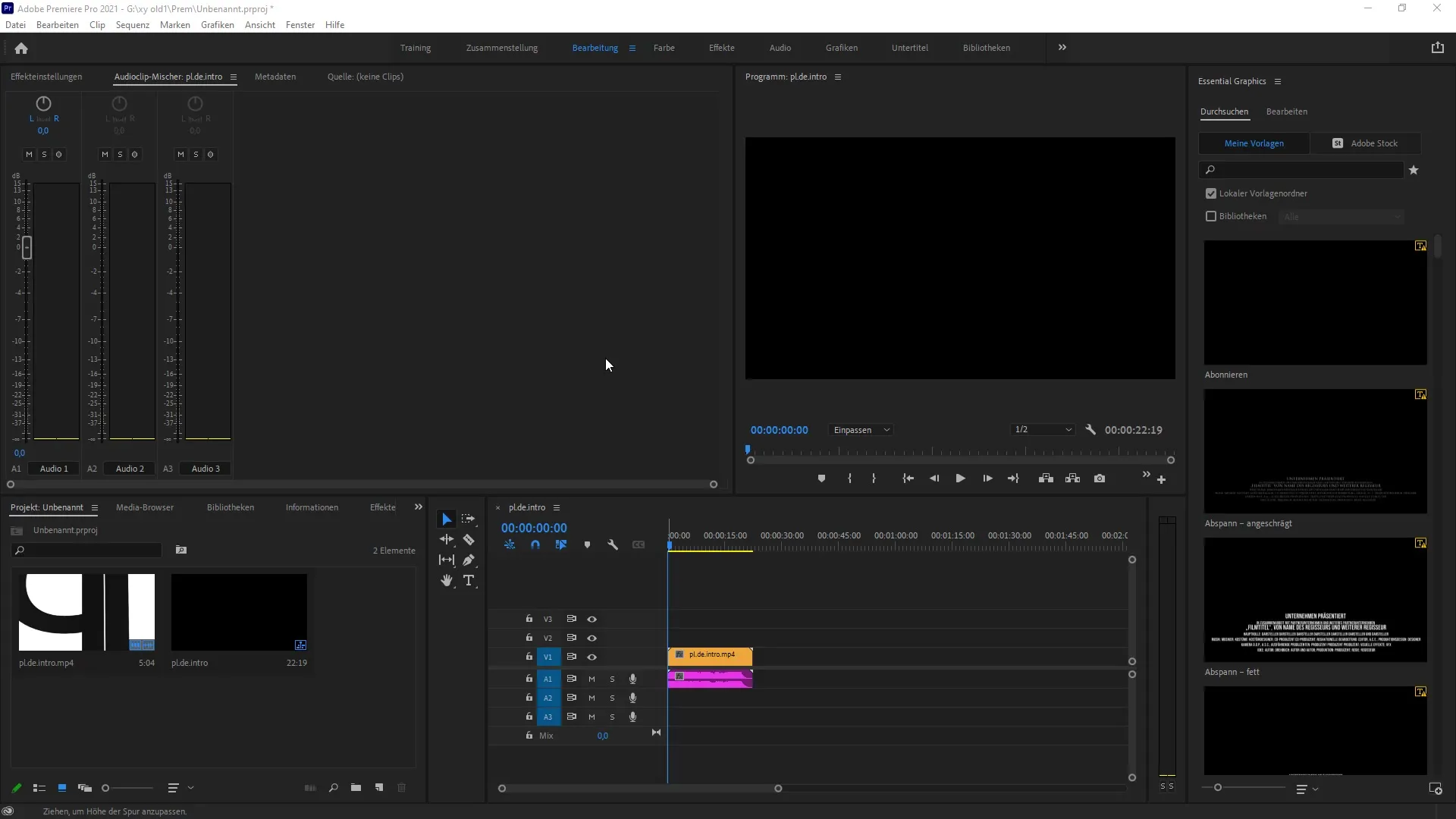
Passo 2: Ativação do Medidor de Volume
Navegue até o misturador de áudio e procure pelo rack que lhe dará controle sobre o volume. Aqui, você verá vários racks como botões de menu suspenso. Selecione o primeiro rack e clique em “Especial” para escolher o medidor de volume.
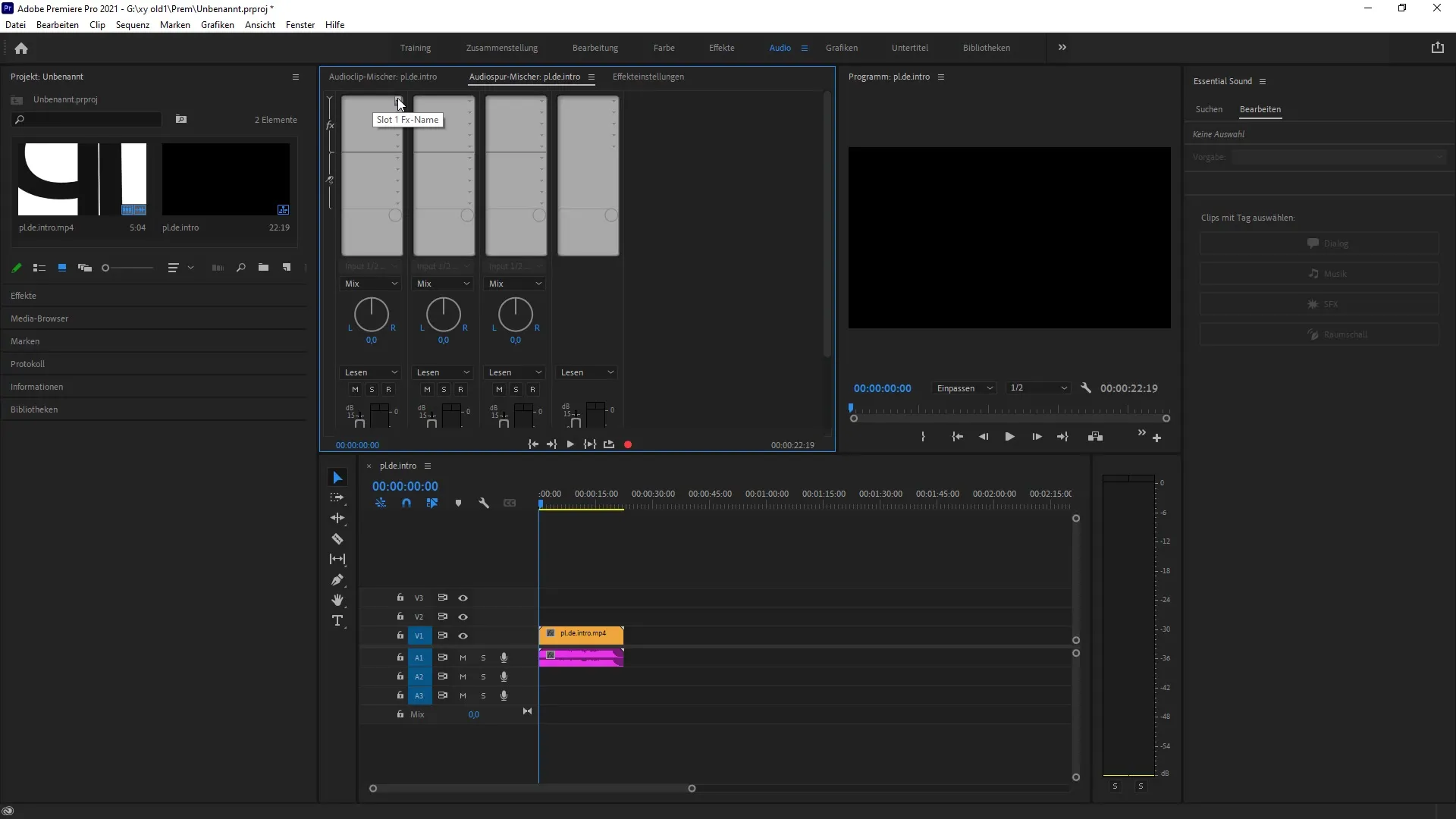
Passo 3: FTC – Tornando o Medidor de Volume Acessível
O medidor de volume é ativado com um duplo clique. Isso abrirá uma visualização detalhada onde você poderá monitorar os níveis do seu material. Certifique-se de que o medidor de volume esteja ativo para ver as saídas em tempo real.
Passo 4: Monitoramento e Análise dos Níveis
Reproduza seu material enquanto o medidor de volume está ativo. Ele mostrará os níveis em tempo real, para que você possa identificar imediatamente se o volume está dentro da faixa desejada. Preste atenção especial aos valores momentâneos, de curto prazo e LUFS integrados para garantir que você não ultrapasse o nível correto.
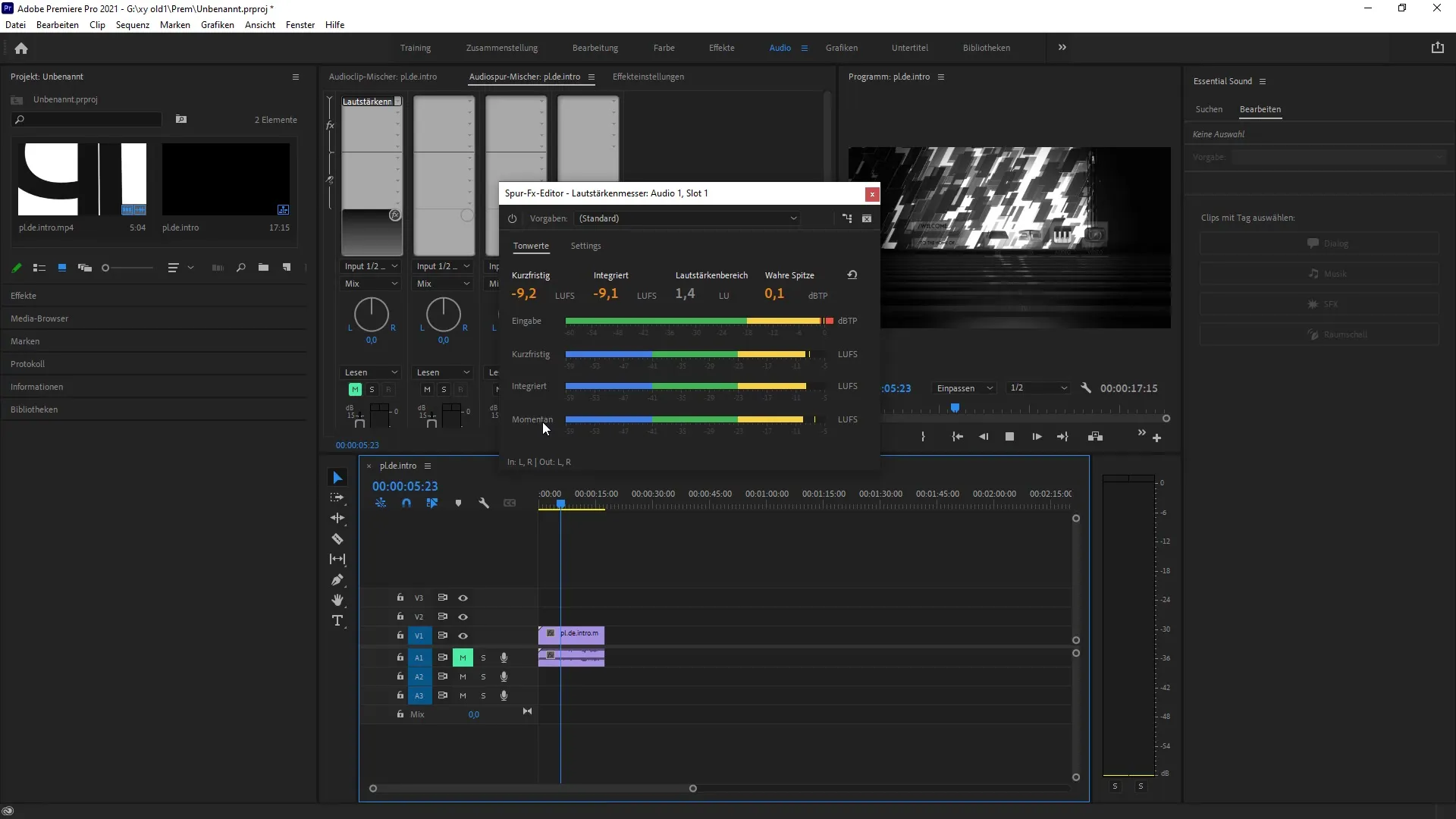
Passo 5: Ajustando os Níveis-Alvo
Acesse as configurações do medidor de volume para definir seus valores-alvo. Aqui, você pode ajustar o nível de volume-alvo e o pico verdadeiro máximo. Essas alterações ajudarão você a criar conteúdos conformes que estejam de acordo com os padrões de plataformas como o YouTube.
Passo 6: Solução de Problemas e Reset
Se você perceber um erro ao ajustar os níveis ou quiser redefini-los, pode clicar na seta a qualquer momento para restaurar as configurações. Isso é especialmente útil se você tentou diferentes ajustes ao modificar o nível e deseja retornar aos valores originais.
Resumo – Novo Medidor de Volume no Premiere Pro CC 2021
A introdução do medidor de volume no Adobe Premiere Pro CC 2021 é um passo significativo para o monitoramento de áudio. Este guia apresentou a você as diferentes etapas para ativar e usar o medidor de volume. Agora, você pode garantir que seus clipes de áudio tenham sempre o nível de volume desejado e estejam em conformidade.
Perguntas Frequentes
Como ativo o medidor de volume no Premiere Pro?Para ativar o medidor de volume, vá para “Áudio”, selecione o rack apropriado e ative-o pela opção especial.
Posso fazer minhas próprias configurações para o medidor de volume?Sim, você pode ajustar os níveis-alvo, os picos verdadeiros máximos e outros parâmetros no medidor de volume.
O que faço se eu fizer uma configuração errada?Basta clicar na seta para redefinir suas configurações.


